Зміст
У цьому керівництві ми покажемо вам всі доступні способи відкриття Панелі управління в Windows 11. Windows 11 відрізняється від попередніх версій Windows не тільки можливостями, але і дизайном. Так, і Панель управління була інтегрована з Налаштуваннями в новій операційній системі Windows, але, на щастя, ви як і раніше можете запустити класичну Панель управління за допомогою різних способів, які перераховані нижче.
Як і в Windows 10, панель керування в Windows 11 може бути дещо складно знайти. Нижче наведено список усіх різних способів доступу до панелі керування в Windows 11 (більшість із цих способів також працюють у Windows 10).
Як відкрити Панель управління в ОС Windows 11 або Windows 10.
Спосіб 1. Відкрийте Панель управління через Пошук.
1. Натисніть кнопку Вікна + S одночасно на клавіатурі, щоб запустити область пошуку на панелі завдань.
2. Тип Панель управління в поле пошуку та натисніть на Відкрито як показано нижче.

ПОРАДА №1: Клацніть правою кнопкою миші на Панелі керування в результатах і виберіть Закріпити на панелі завдань або Закріпіть на старт, щоб полегшити вам життя.

Порада №2: Коли відкриється панель управління, змініть Переглянути по : до Маленькі іконки для перегляду всіх елементів Панелі управління.
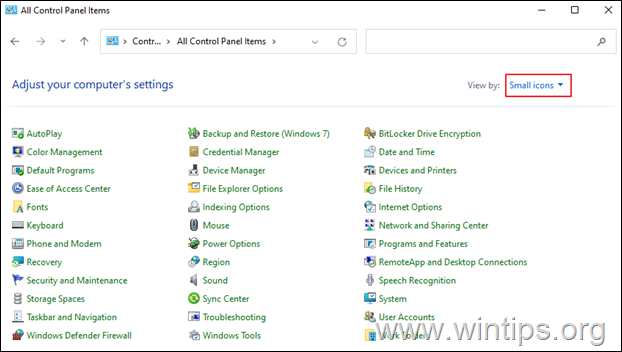
Спосіб 2. Відкрити Панель управління з діалогового вікна "Виконати"
- Натисніть кнопку Вікна
 + R клавіші для завантаження
+ R клавіші для завантаження
Біжи Введіть у командному рядку контроль і натисніть Увійдіть щоб відкрити Панель керування.
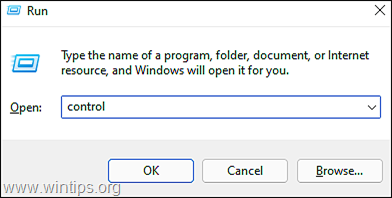
Примітка: Ви також можете ввести shell:ControlPanelFolder і вдарив Увійдіть .

Спосіб 3. Відкрити "Панель управління" в "Налаштуваннях Windows".
- Преса Вікна + I клавіші одночасно запустити Налаштування У вікні, що відкрилося, введіть панель управління в області пошуку і з результатів пошуку, що з'явилися, натисніть на Панель управління . *

Спосіб 4. Відкрийте Панель управління з програми "Стандартні" Windows.
1. Натисніть на кнопку Пошук піктограма та тип Інструменти Windows в рядку пошуку. Потім натисніть Відкрито для запуску програми.
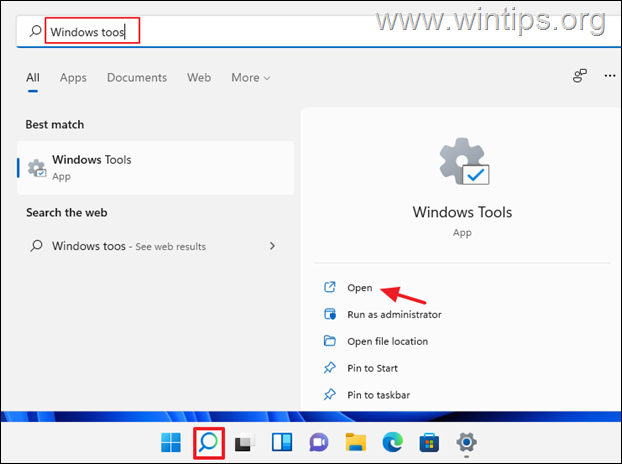
2. А тепер бий! Панель управління у вікні Windows Tools.

Спосіб 5. Відкрити Панель управління з командного рядка.
1. Натисніть на кнопку Пошук піктограма та тип CMD або Командний рядок. Потім натисніть Відчиняй. *
Примітка: Щоб відкрити командний рядок з правами адміністратора, натисніть Запуск від імені адміністратора.
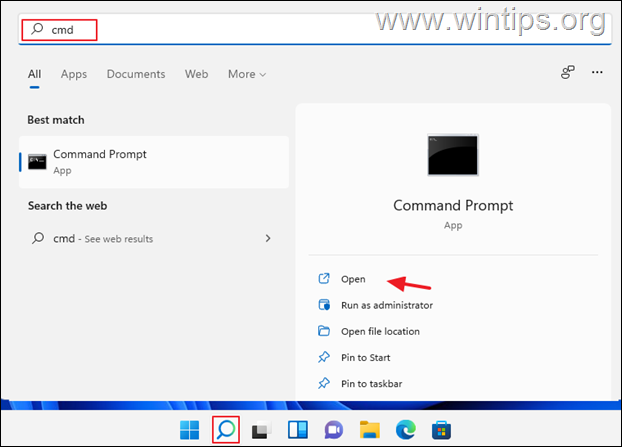
2. У вікні командного рядка введіть контроль або панель управління і натисніть Увійдіть .
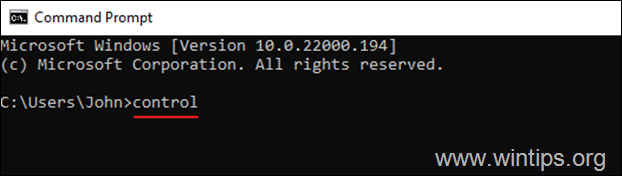
Спосіб 6. Відкрити Панель управління з файлового провідника.
1. Натисніть на кнопку Значок файлового провідника на панелі завдань.

2. Тепер відкрийте Панель управління одним з наступних способів:
a. Клацніть стрілку зліва від пункту Швидкий доступ і виберіть Панель керування.

b. У полі "Адреса" зверху введіть панель управління і натисніть Увійдіть .

c. За адресою вгорі, копія & паста та натисніть кнопку Увійдіть .
- %ім'я користувача%\AppData\Roaming\Microsoft\Windows\Меню Пуск\Програми\Системні інструменти

3. Зараз клацнути на Панель управління щоб відкрити його.
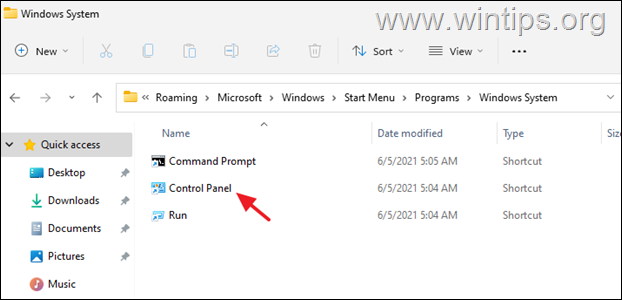
Спосіб 7. Відкрити Панель управління з диспетчера завдань.
1. клацніть правою кнопкою миші на Старт меню і виберіть Диспетчер завдань, або натисніть CTRL + SHIFT + ESC
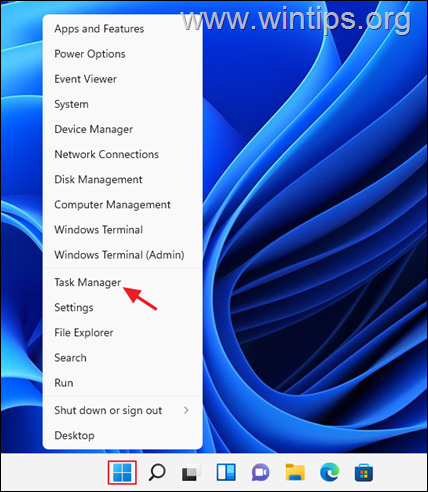
2. У вікні Диспетчера завдань натисніть на Файл та оберіть Запустити нове завдання (якщо ви не бачите меню "Файл", натисніть "Детальніше" у вікні, що відкриється)

3. У вікні "Створити нове завдання" введіть контроль або панель управління у вікні та натисніть OK (або натисніть Enter)
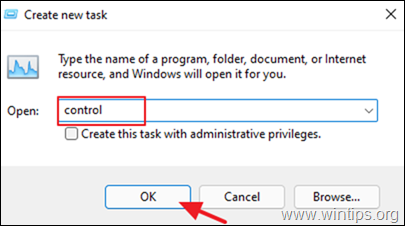
Спосіб 8. Відкрити Панель управління за допомогою ярлика на робочому столі
Якщо ви хочете полегшити собі життя, то приступайте і покажіть ярлик Панелі управління на своєму робочому столі. Для цього:
1. клацніть правою кнопкою миші на вільне місце на робочому столі і виберіть Персоналізувати .
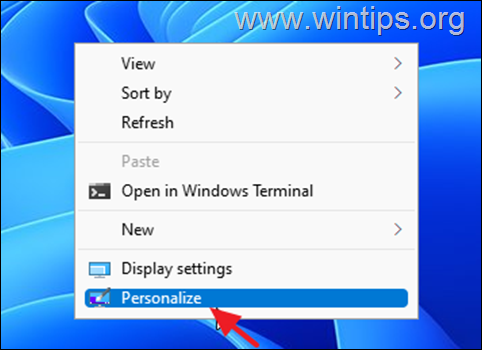
2. У розділі Параметри персоналізації натисніть Теми.
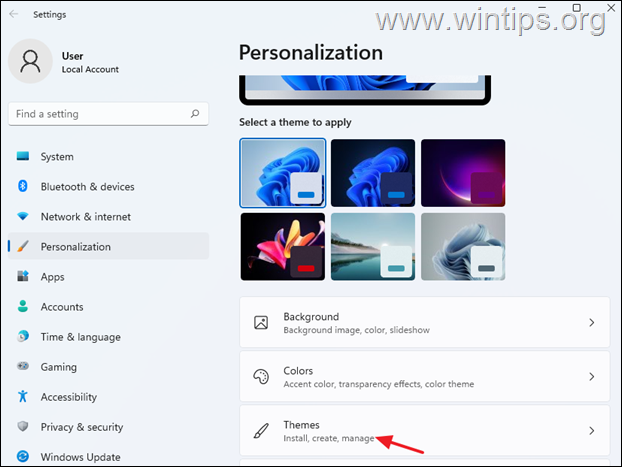
3. Прокрутіть вниз і відкрийте розділ Налаштування значків робочого столу .
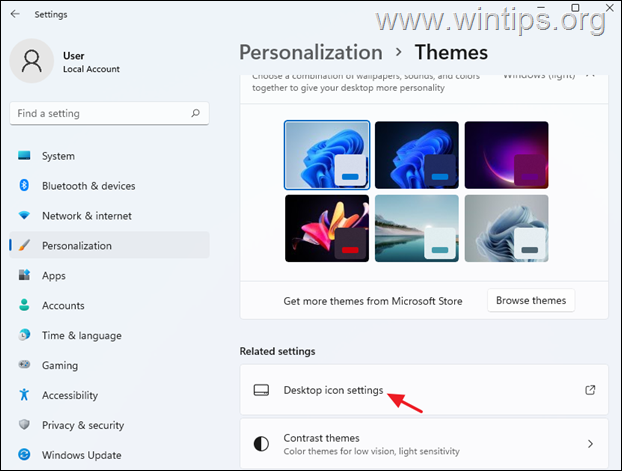
4. Перевірте. в "Урядовому кур'єрі". Панель управління і натисніть ГАРАЗД, розмістити значок Панелі керування на робочому столі

Ось і все! Дайте мені знати, якщо цей посібник допоміг вам, залишивши свій коментар про ваш досвід. Будь ласка, поставте лайк і поділіться цим посібником, щоб допомогти іншим.

Енді Девіс
Блог системного адміністратора про Windows





